Fix: Insta360 Go 2-forbindelsesproblem
Miscellanea / / August 04, 2021
Insta360 Go 2 er verdens mindste actionkameraenhed, der er vandtæt, robust og nem at have med overalt. Det har en fantastisk 360-graders videooptagelse, stabilisering, automatisk redigeringsfunktion, hyper-lapse-tilstand, slowmotion, Wi-Fi-forhåndsvisning og meget mere. Imidlertid oplever nogle brugere Insta360 Go 2-forbindelsesproblem, mens de opretter forbindelse til mobile enheder. Hvis du også står over for det samme problem, kan du følge denne vejledning.
Ifølge flere rapporter om Insta360 subredditadskillige Insta360 Go 2-brugere står overfor forbindelsesproblemer, mens de opretter forbindelse til iPhone- eller iPad-enheder. De har også prøvet via Bluetooth og Wi-Fi, men kameraappen vises ikke nogle gange, eller endda klik på den fungerer ikke. Nogle berørte brugere har også nævnt, at de har forsøgt at slette og geninstallere appen, men intet fungerede.
Sideindhold
-
Fix: Insta360 Go 2-forbindelsesproblem
- 1. Tag kameralinsens klistermærke af
- 2. Enheden kan ikke registrere kameraet
- 3. Andre mulige måder
- 4. Registrerer signalet fra Insta360 Go 2, men kan ikke oprette forbindelse
- 5. Opretter forbindelse til Go 2's Wi-Fi, men appen kan ikke oprette forbindelse
Fix: Insta360 Go 2-forbindelsesproblem
Heldigvis er der et par mulige løsninger nævnt i flere fora, og det er lykkedes os at give dem nedenfor. Så uden at spilde mere tid, lad os hoppe ind i det.
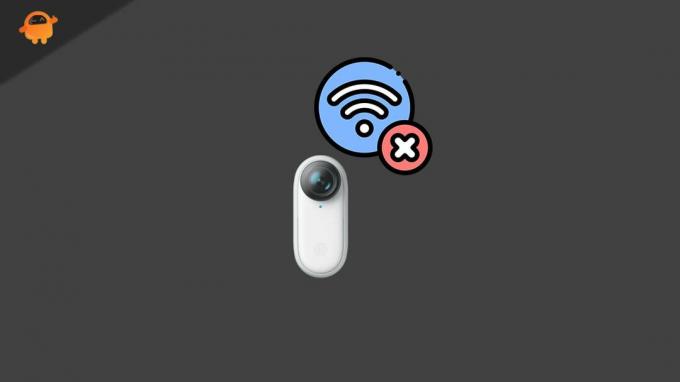
1. Tag kameralinsens klistermærke af
Det er en af de mest almindelige fejl fra Insta360 Go 2-brugere, der ikke trækker klistermærket ud bagkameraet, fordi det næppe er synligt, og brugerne ikke engang kan fortælle, om mærkaten er der eller ikke.
Så fjern forsigtigt klistermærket fra bagkameraet, så lyser en rød LED straks. Nu kan du forbinde dit Insta360 Go 2-actionkamera med Wi-Fi.
2. Enheden kan ikke registrere kameraet
Hvis Wi-Fi-signalet til Insta360 Go 2 ikke kan findes i telefonens indstillinger, skal du sørge for at tage kameraet ud fra dets opladningsetui, og tryk derefter langsomt på knappen på kameraet såvel som knappen til opladningsetuietilstanden omkring 7 sekunder. Dette genstarter kameraet, og nu kan du prøve at kontrollere, om det registreres af den mobile enhed eller ej.
3. Andre mulige måder
Hvis genstartmetoden ikke fungerer for dig, kan du prøve at følge nedenstående trin:
- Kontroller, om Bluetooth-forbindelsen på din mobile enhed er aktiveret eller ej. Hvis den ikke er tændt endnu, skal du gå til menuen Indstillinger i opladningsæsken> Tænd for Wi-Fi.
- Du kan bruge en anden enhed, der understøtter et 5 GHz Wi-Fi-bånd for at kontrollere, om action-cam er i stand til at oprette forbindelse eller ej.
- Hvis din enhed ikke kan registrere Go 2's Wi-Fi-signal, kan kameraet muligvis ikke sende Wi-Fi-signaler korrekt. Så sørg for at bekræfte landekoden i kameraet til din placering. For at gøre det:
- Til Android: Åbn kameraappen> Tryk på Indstillinger> Gå til 'Indstil den aktuelle region til kamera'> Vælg din region> Tryk på 'Indstil til kameraet'> Genstart kameraet og kontroller Wi-Fi-forbindelsen igen.
- Til iOS: Gå til enhedens indstillinger> Vælg din region> Åbn kameraappen> Vælg kameraets signal, og prøv at oprette forbindelse til Wi-Fi.
4. Registrerer signalet fra Insta360 Go 2, men kan ikke oprette forbindelse
Hvis det er tilfældet, kan appen registrere Insta360 Go 2-signalet, men det kan ikke oprette forbindelse korrekt til Wi-Fi, skal du følge nedenstående mulige trin:
- Sæt din Insta360 GO 2 i opladningsæsken, og tænd dem begge.
- Kontroller nu, om der er nogen meddelelse, der vises på skærmen Charge Case eller ej.
- Hvis der ikke er nogen besked, skal du sørge for at kontrollere, om din telefon kan registrere GO 2s Wi-Fi-signal eller ej. Hvis der ikke registreres et Wi-Fi-signal til GO 2, kan du kontakte Kontakt Insta360 Support Team yderligere.
- Hvis Wi-Fi-signalet i tilfælde af detekteres, men ikke er tilsluttet, skal du sørge for at indtaste adgangskoden (88888888) for at oprette forbindelse.
- Ikke desto mindre, hvis ovenstående trin ikke virker for dig, skal du prøve at sætte Insta360 GO 2 i opladningsæsken og kontrollere firmwareversionerne af kameraet, opladningsetui og Bluetooth også. Du kan gøre dette ved at trykke på Mode-knappen for at gå over til Indstillinger> Om> Kontroller firmwareversion på skærmbilledet Charge Case.
- Hvis du vil downloade og installere den nyeste firmware, skal du gå til https://www.insta360.com/download/insta360-go2 og se efter Insta360 GO 2 firmwareopdatering.
- Hvis firmwaren er opdateret, skal du lukke opladningsenheden for at genstarte kameraet. Genstart derefter mobilenheden, og prøv igen.
- Men hvis den mobile enhed stadig ikke kan oprette forbindelse til Wi-Fi, skal du vælge GO 2's Wi-Fi på din telefon og glemme netværket. Prøv derefter igen.
- Hvis alt mislykkes, skal du sørge for at tage kameraet ud af opladningsetui og trykke langt ned på handlingen knappen på kameraet samt Mode-knappen på opladningsetuiet i ca. 7 sekunder for at tvinge genstart. Når du er færdig, skal du sørge for at prøve at oprette forbindelse til Wi-Fi igen.
- Alternativt kan du prøve at oprette forbindelse til GO 2 ved hjælp af en anden mobilenhed ved at indtaste Wi-Fi-adgangskoden. Hvis forbindelsen er vellykket, betyder det, at der kan være et problem med din tidligere mobile enhed.
5. Opretter forbindelse til Go 2's Wi-Fi, men appen kan ikke oprette forbindelse
Desværre, hvis indstillingssiden på din telefon viser, at du har forbindelse til GO 2, men appen ikke opretter forbindelse, kan du følge nedenstående trin:
Annoncer
- Sørg for, at placeringen og Bluetooth er aktiveret på din telefon til Insta360-appen.
- Hvis ikke, skal du åbne Indstillinger> Gå til Netværk eller Lokalt netværk og slå Bluetooth til. Sørg derefter for at aktivere placeringsadgang.
- Åbn nu Insta360 Go 2-applikationen fra menuen Indstillinger (applikationer), og aktiver tilladelser til Bluetooth og placering.
- Hvis dette ikke virker for dig, skal du prøve at genstarte telefonen og tage Insta360 GO 2 ud af opladeren. Dernæst skal du trykke langsomt på knappen på GO 2 samt knappen til opladningstilstand i ca. 7 sekunder for at genstarte. Når det er gjort, fungerer det muligvis normalt.
- Du er færdig.
Det er det, fyre. Vi håber, at denne guide var nyttig for dig. For yderligere spørgsmål, er du velkommen til at spørge i kommentaren nedenfor.
Kredit: Insta360 Forum



